デバイスで使用する Wi-Fi や VPN、Microsoft Exchange を指定したい場合は「サービス接続設定プロファイル」を使用します。Wi-Fi や VPN、Microsoft Exchange の設定を登録し、デバイスにインストールすることで、デバイスが設定したサービス構成に自動的に接続します。
目次
サービス構成設定を設定する
VPN などのサービス設定を、テンプレートとして構成することができる機能です。作成したサービス構成設定は、サービス接続設定プロファイルに設定できます。
サービス構成設定
| Wi-Fi | Wi-Fi 関連の設定をおこないます。作成したサービス構成設定は、サービス接続設定構成プロファイル/サービスアカウントで利用できます。 |
| VPN | VPN 関連の設定をおこないます。作成したサービス構成設定は、サービス接続設定構成プロファイル/サービスアカウントで利用できます。 |
| Microsoft Exchange | Microsoft Exchange 関連の設定をおこないます。作成したサービス構成設定は、サービス接続設定構成プロファイル/サービスアカウントで利用できます。 |
| プロキシサーバー | プロキシサーバー関連の設定をおこないます。作成したサービス構成設定は、Wi-Fi / VPN / Microsoft Exchange のサービス設定構成、またはサービスアカウントで利用できます。 |
Wi-Fi
手順:Wi-Fi サービス構成の設定をおこなう
1. 「サービス構成設定」の「Wi-Fi」から、「新規 Wi-Fi 構成設定を作成」を選択します。
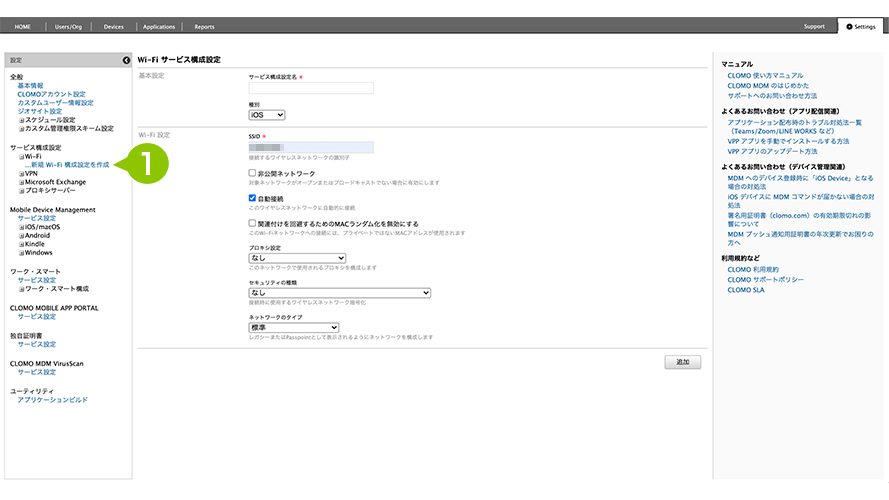
2. 各項目を設定後、「追加」を選択し設定を登録します。
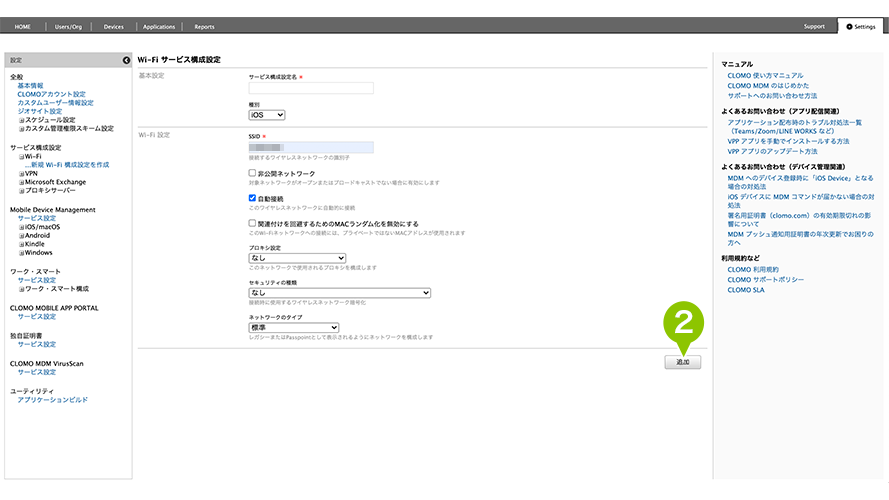
基本設定
| サービス構成設定名※ | 作成するサービス構成設定の名前を設定します。 |
| 種別 | 作成するサービス構成設定の種別を表示します。 |
Wi-Fi設定
| SSID※ | 接続するワイヤレスネットワークの識別子を入力します。 |
| 非公開ネットワーク | 対象ネットワークが公開されていないもの、またはブロードキャスト(Wi-Fi)でない場合はチェックを付けます。 |
| 自動接続 | 設定したネットワークに自動接続する場合はチェックを付けます。 |
| MAC アドレスランダム化 | チェックをつけると、関連付いている Wi-Fi ネットワークの MAC アドレスのランダム化を無効にします。 |
| プロキシ設定 | ネットワークで使用されるプロキシを設定します。 |
| セキュリティーの種類 | 接続時に使用するワイヤレスネットワーク暗号化の種類を設定します。 |
| ネットワークのタイプ | レガシーまたは Passpoint として表示されるようにネットワークを構成します。 |
※ 設定が必須な項目です
登録後は、サービス接続設定プロファイル(iOS)を作成してください。サービス構成設定のみでは、デバイスで Wi-Fi を使用できません。
Wi-Fi、VPN、Exchange ActiveSyncのサービス構成設定では、設定により「証明書の添付」および「認証資格情報を発行する」を選択可能ですが、この設定はあんしんマネージャーNEXTではご利用になれません。
クライアント証明書による認証が必要な場合は、独自証明書プロファイルをご利用ください。
VPN
手順:VPN サービス構成の設定をおこなう
1. 「サービス構成設定」の「VPN」から、「新規 VPN 構成設定を作成」を選択します。
2. 各項目を設定後、「追加」を選択し設定を登録します。
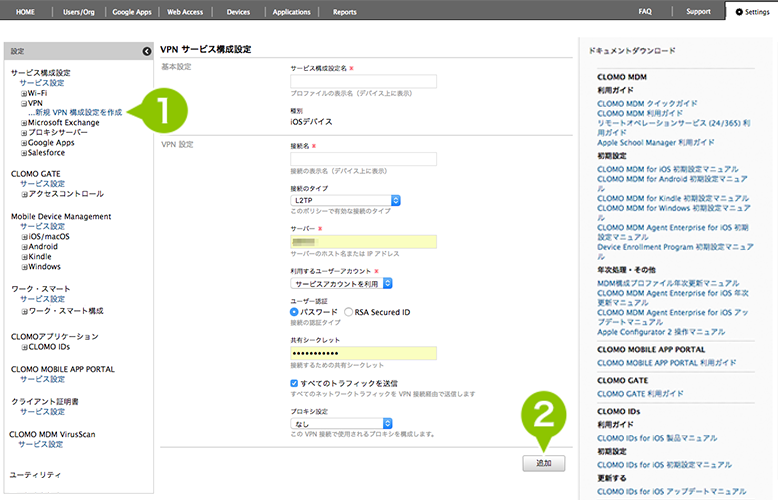
基本設定
| サービス構成設定名※ | 作成するサービス構成設定の名前を入力します。 |
| 種別※ | 作成するサービス構成設定の種別を表示します。設定変更はできません。 |
VPN 設定
| 接続名※ | デバイス上に表示する接続の名前を入力します。 |
| 接続のタイプ | このポリシーで有効にする接続のタイプを選択します。 |
| サーバー※ | サーバーのホスト名、または IP アドレスを入力します。 |
| 利用するユーザーアカウント※ | 利用するアカウントを選択します。「固定」を選択した場合、接続を認証するためのユーザーアカウントを入力してください。 |
| ユーザー認証 | 認証タイプを選択します。「パスワード」の場合は、設定したいパスワードを入力します。 |
| 共有シークレット | 接続するための共有シークレットを入力します。 |
| すべてのトラフィックを送信 | すべてのネットワークトラフィックを VPN 接続経由で送信する場合はチェックを付けます。 |
| プロキシ設定 | この VPN 接続で使用されるプロキシを設定します。 |
※ 設定が必須な項目です
Wi-Fi、VPN、Exchange ActiveSyncのサービス構成設定では、設定により「証明書の添付」および「認証資格情報を発行する」を選択可能ですが、この設定はあんしんマネージャーNEXTではご利用になれません。
クライアント証明書による認証が必要な場合は、独自証明書プロファイルをご利用ください。
Microsoft Exchange
手順:Microsoft Exchange サービス構成(種別が iOS)の設定をおこなう
1. 「サービス構成設定」の「Microsoft Exchange」から、「新規 Microsoft Exchange 構成設定を作成」を選択します。
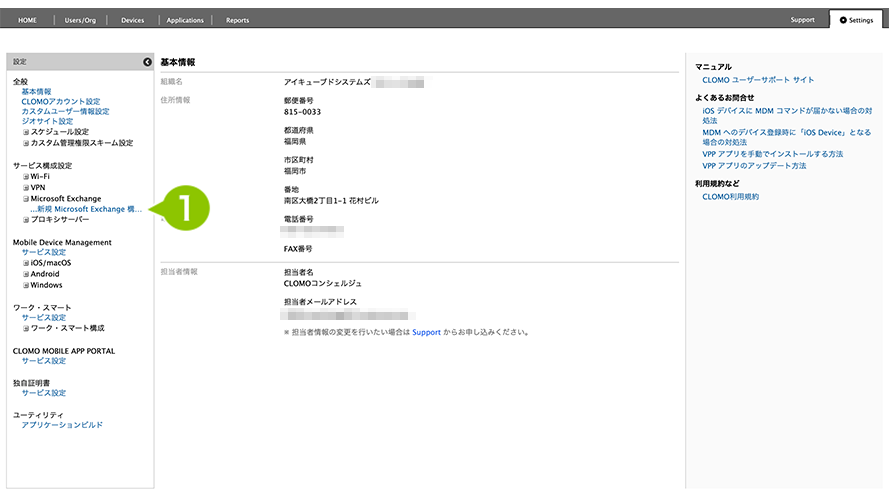
2. 各項目を設定後、「追加」を選択し設定を登録します。
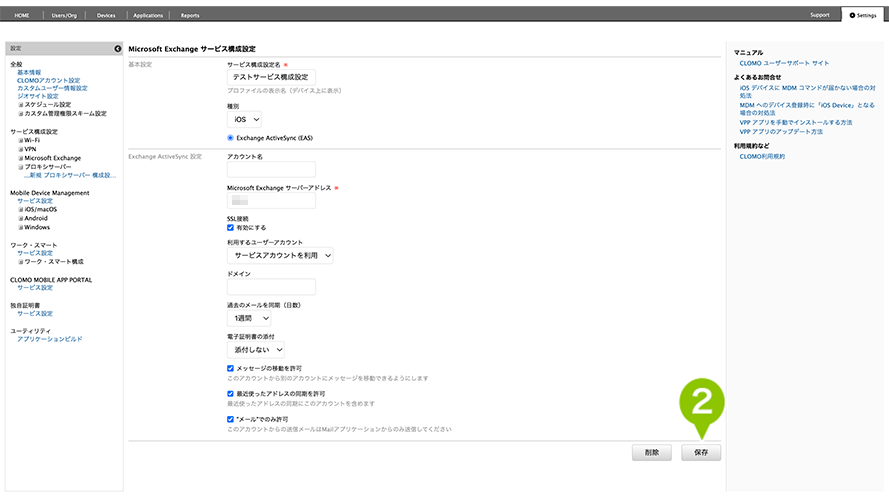
基本設定
| サービス構成設定名※ | 作成するサービス構成設定の名前を入力します。 |
| 種別 | 作成するサービス構成設定の種別を表示します。 |
| Exchange ActiveSync (EAS) | チェックを外すことはできません。 |
Exchange ActiveSync 設定
| アカウント名 | アカウント名を入力します。 |
| Microsort Exchange サーバーアドレス※ | Microsoft Exchange サーバーアドレスを入力します。 |
| SSL 接続 | SSL 接続を有効にする場合はチェックを付けます。 |
| 利用するユーザーアカウント | 利用するアカウントを選択します。「固定」を選択した場合、接続を認証するためのユーザーアカウントを入力してください。 |
| ドメイン | 利用するドメインを入力します。 |
| ユーザー名 | 接続を認証するためのユーザーアカウントを入力します。 |
| メールアドレス | 利用するメールアドレスを入力します。 |
| 認証にOAuthを使用 | 認証に OAuth を使用する場合はチェックを付けます。 |
| OAuthサインインURL | 利用する OAuth サインイン URL を入力します。 |
| OAuthトークンリクエスト | 利用する OAuth トークンリクエストを入力します。 |
| パスワード | 接続認証用のパスワードを入力します。 |
| 過去のメールを同期(日数) | 同期を実行する日数を設定します。 |
| 電子証明書の添付 | あんしんマネージャーNEXTでは「電子証明書」の添付機能はご利用になれません。 |
| 認証資格情報を発行する認証局 | あんしんマネージャーNEXTではご利用になれません。 |
| メッセージの移動を許可 | メッセージの移動を許可する場合はチェックを付けます。 |
| 最近使ったアドレスの同期を許可 | 最近使ったアドレスの同期を許可する場合はチェックを付けます。 |
| ”メール”でのみ許可 | メールでのみ許可する場合はチェックを付けます。 |
※ 設定が必須な項目です
登録後は、サービス接続設定プロファイル(iOS)を作成してください。サービス構成設定のみでは、デバイスで Microsoft Exchange を使用できません。
Wi-Fi、VPN、Exchange ActiveSyncのサービス構成設定では、設定により「証明書の添付」および「認証資格情報を発行する」を選択可能ですが、この設定はあんしんマネージャーNEXTではご利用になれません。
クライアント証明書による認証が必要な場合は、独自証明書プロファイルをご利用ください。
プロキシサーバー
手順:プロキシサーバー構成の設定をおこなう
1. 「サービス構成設定」の「プロキシサーバー」から、「新規 プロキシサーバー 構成設定を作成」を選択します。
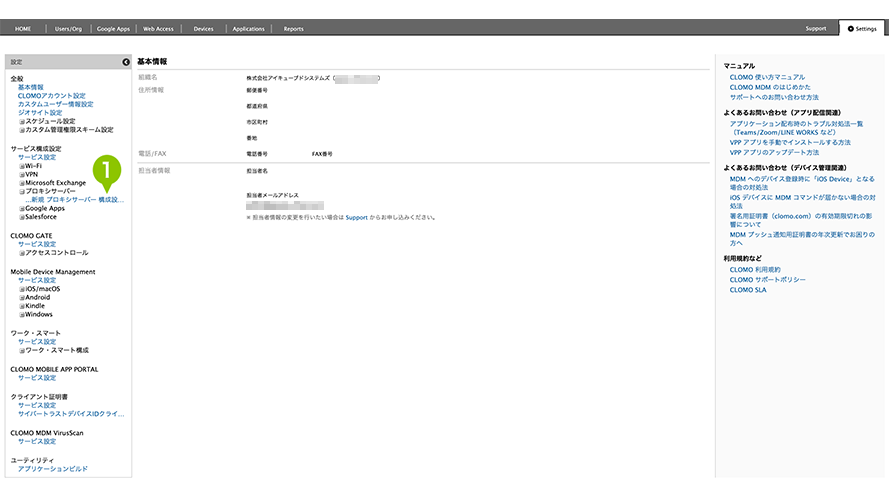
2. 各項目を設定後、「追加」を選択し設定を登録します。
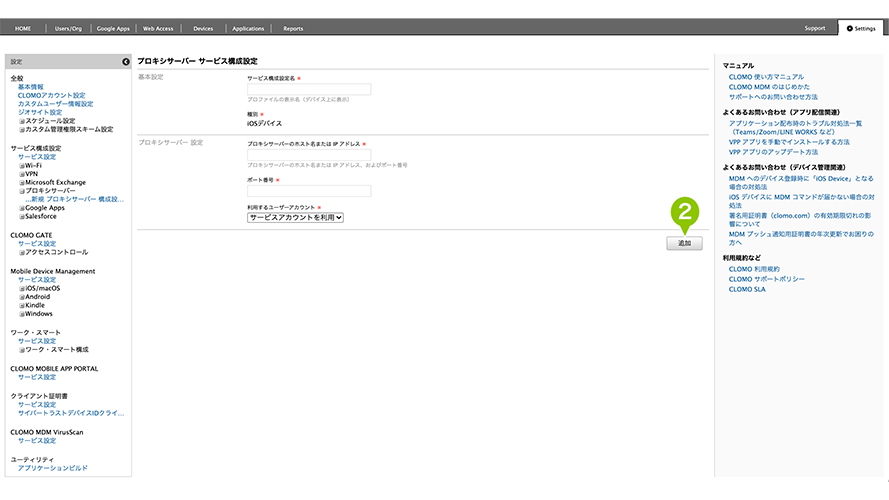
基本設定
| サービス構成設定名※ | 作成するサービス構成設定の名前を入力します。 |
| 種別※ | 種別を表示します。設定変更はできません。 |
プロキシサーバー設定
| プロキシサーバーのホスト名または IP アドレス※ | プロキシサーバーのホスト名または IP アドレスを入力します。 |
| ポート番号※ | ポート番号を入力します。 |
| 利用するユーザーアカウント※ | 利用するアカウントを選択します。「固定」を選択した場合、接続を認証するためのユーザーアカウントを入力してください。 |
※ 設定が必須な項目です
サービスアカウントについて
サービス構成設定で作成したテンプレートは、サービス接続設定構成プロファイルに含めてデバイスに配布する以外に、Users/Org 画面から各ユーザーのサービスアカウントで個別に設定できます。
※ Microsoft Exchange を例に説明しています。
1. 「サービスアカウント」を展開し、サービスアカウントを追加・編集できます。
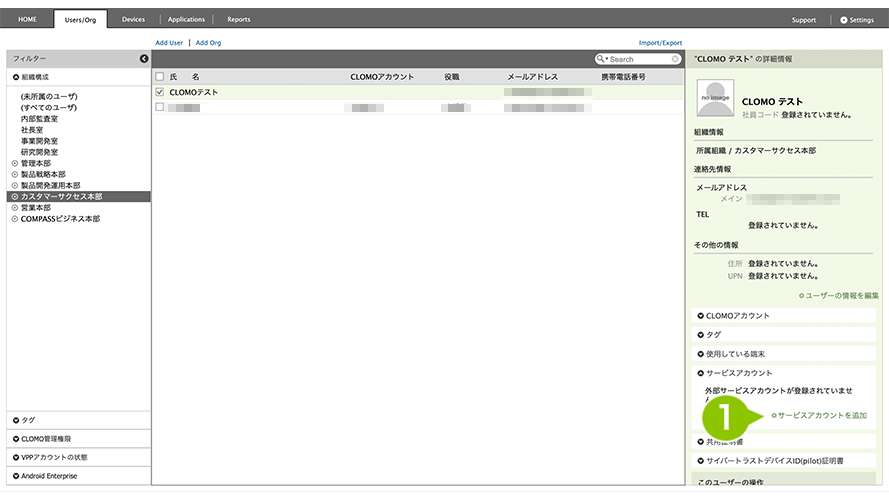
2. Microsoft Exchange に必要な情報を入力します。
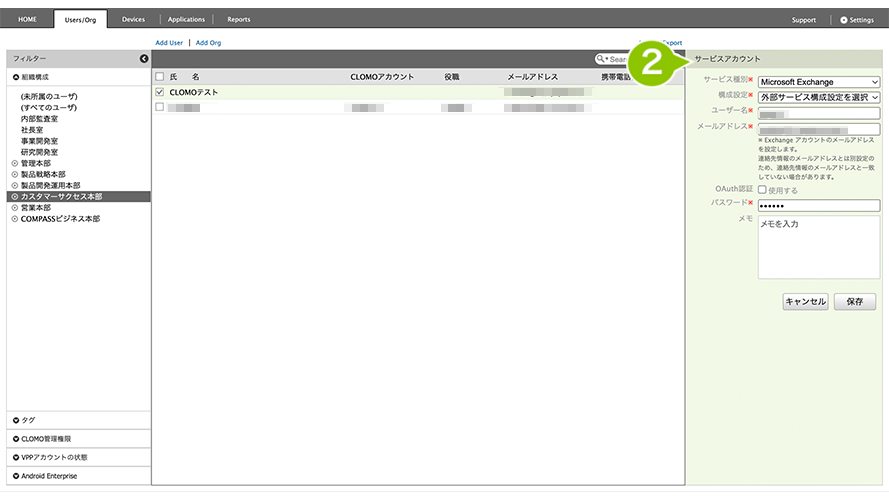
3. 「保存」を選択し、入力した内容でサービスアカウントを登録します。
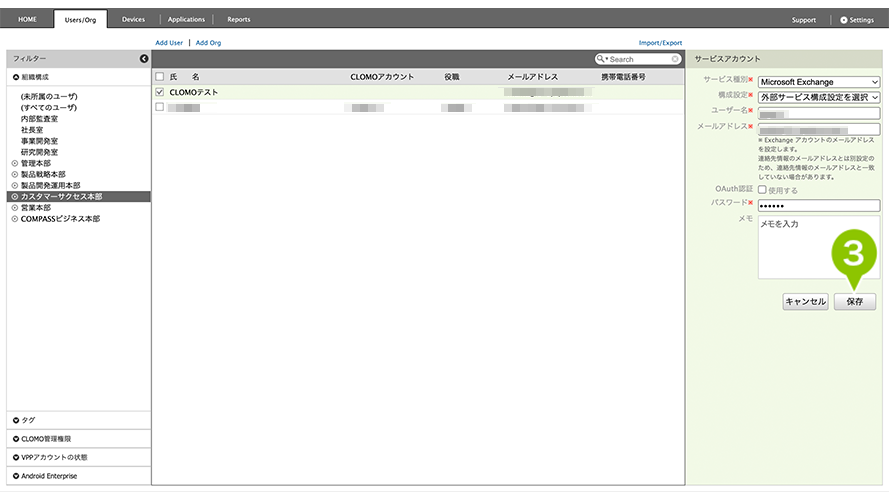
※「VPN」「Wi-Fi」「プロキシサーバー」も同様の操作でサービスアカウントの登録ができます。
サービス接続設定プロファイル
手順:作成したサービス構成設定を設定する
新規構成プロファイルの作成で、「サービス接続設定プロファイル」を選択した場合、サービス構成設定にて作成した設定を利用して、構成プロファイルを作成できます。サービス構成設定は、複数登録ができます。
1. サービス構成設定で作成した Wi-Fi / VPN ※ / Microsoft Exchange 構成設定を設定します。
2. 「追加」ボタンを選択し、入力した内容で構成プロファイルを登録します。
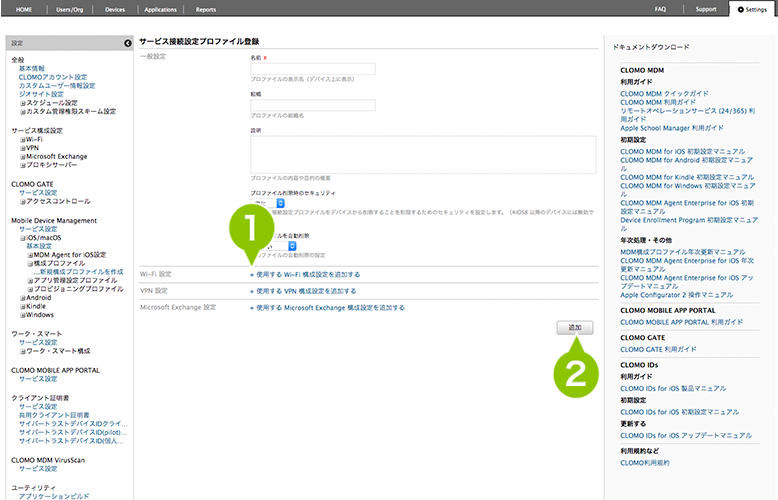
アプリごとの VPN 接続について
VPN サービス構成は、接続設定プロファイルの「VPN 設定」項目から、アプリごとの VPN 接続設定をおこなうことができます。
設定手順については「制限設定を作成する」をご確認ください。
デバイス画面表示
1. MAC アドレスランダム化を無効にしたプロファイルを適用すると以下のように変更不可になります。
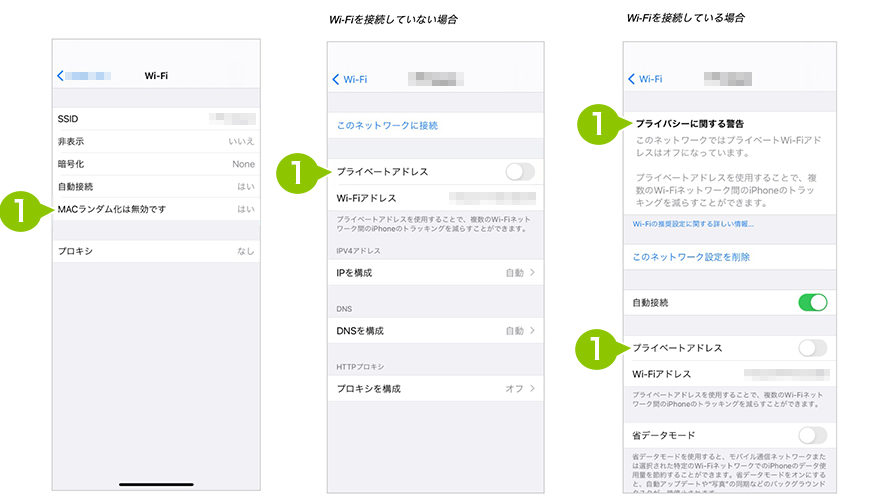

このページに対するフィードバック
お寄せいただいたご意見に返信はできかねますので、予めご了承ください。